部署の階層別に集計する
- 対象読者:
- 管理者・担当者向け
- 対象プラン:
- 有料オプションタレントマネジメントHRストラテジー
人事労務レポートで、部署の階層別に集計するグラフの作成方法を説明します。
例えば、部署が「事業部 / ホテル名 / チーム(フロント、清掃、キッチン等)」の3つの階層からなる場合、事業部単位、ホテル単位、チーム単位でグラフを作成できます。
従業員数や平均年齢などの集計にお役立てください。
1. グラフを作成する
以下のヘルプページを参照し、「グラフを作成する」項目の手順4([グラフ名]を入力し、[作成]を押す)まで操作を進めてください。
2. 行・値を指定する
グラフの編集画面で、行・値をドラッグアンドドロップで指定します。
例えば、従業員数を部署の階層別に集計したい場合は、[グループ化 行]に「部署」を、[値(集計項目)]に「社員番号」をドラッグアンドドロップしてください。
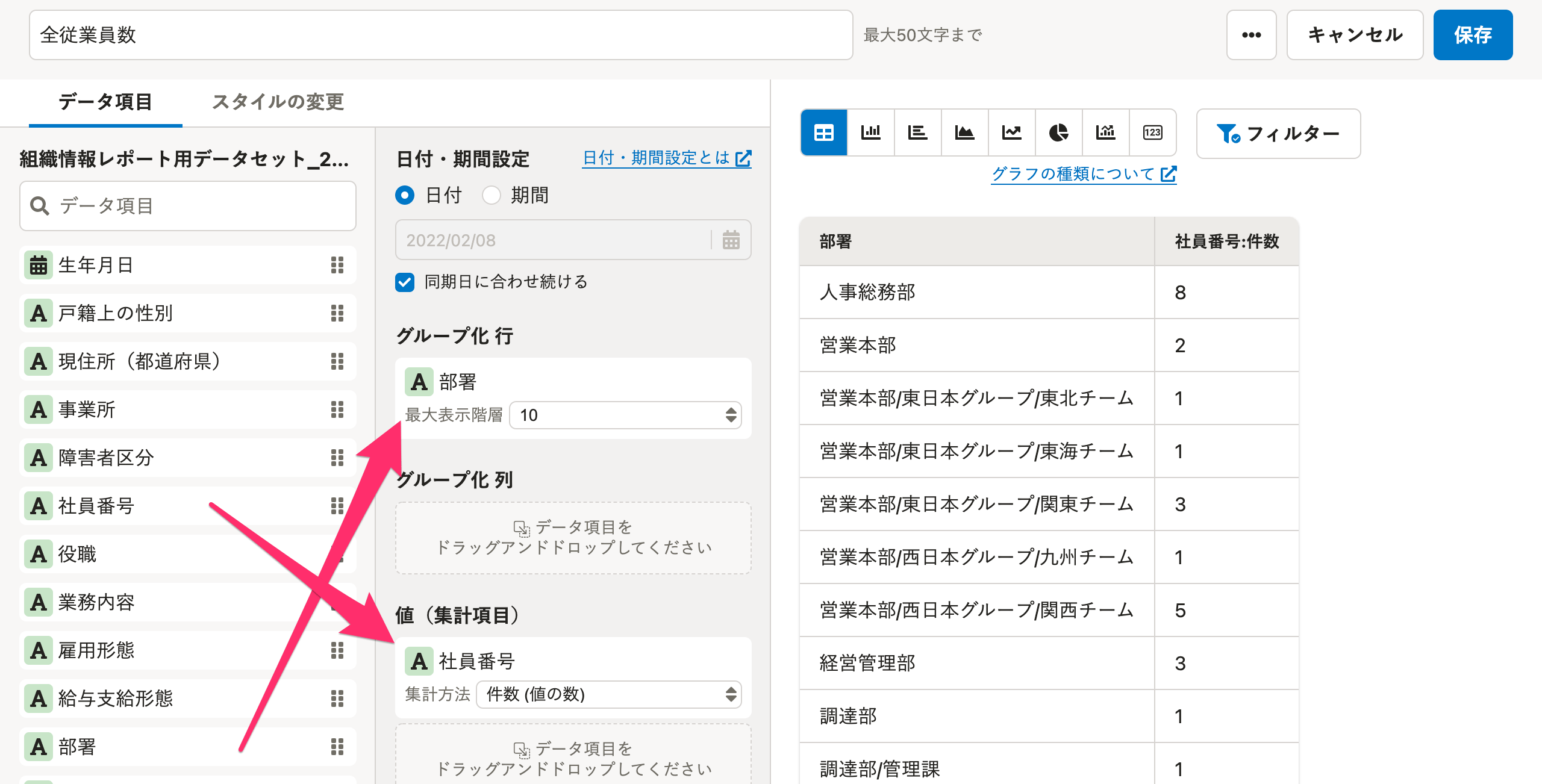 画像を表示する
画像を表示する
3. 部署の階層範囲を設定する
部署の下にある[最大表示階層]の[▲][▼]を押し、集計したい部署の階層数を指定してください。
数字にチェックを入れると、画面右側のプレビューが更新され、表示が変わったことを確認できます。
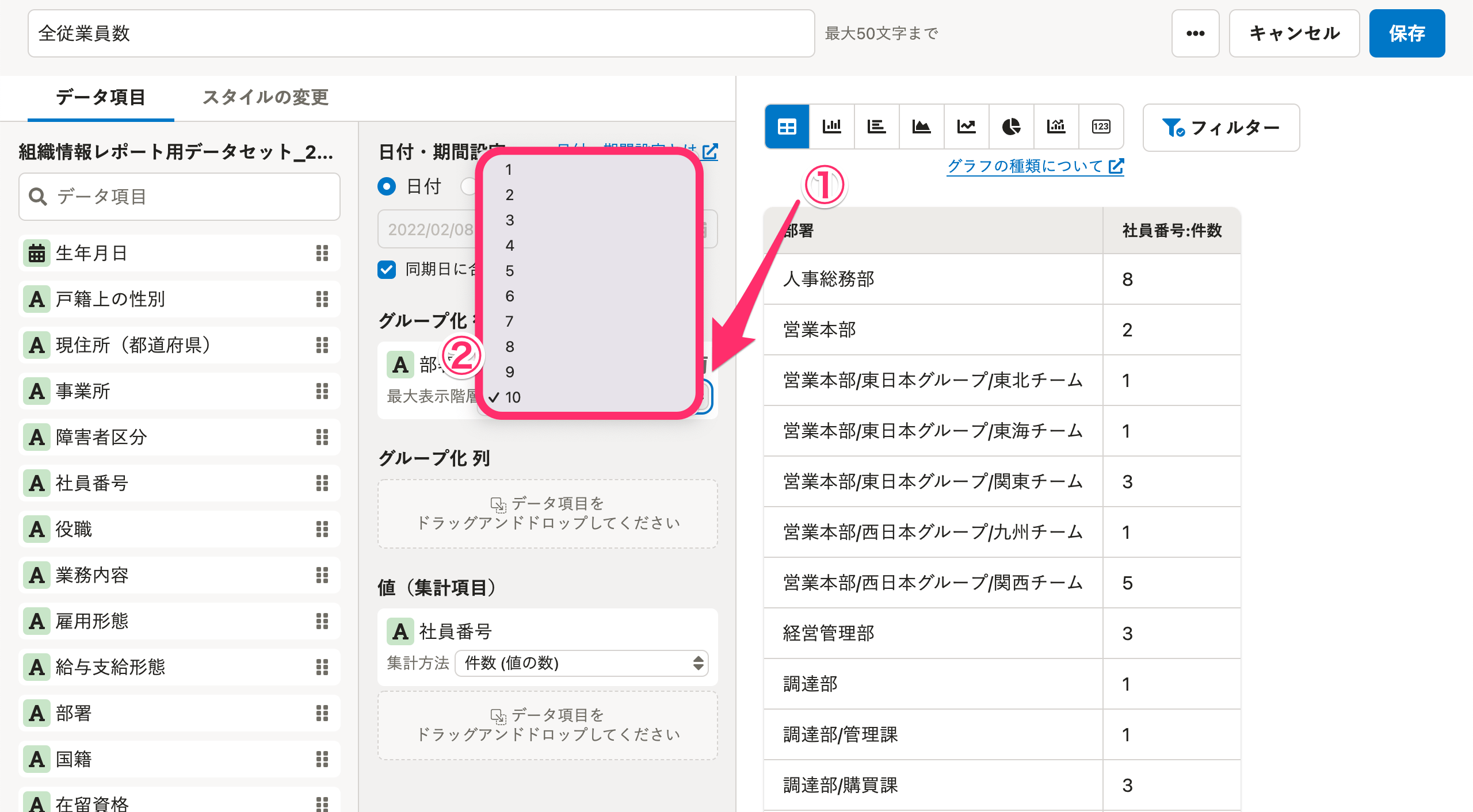 画像を表示する
画像を表示する
デフォルトでは[10]にチェックが入っていますが、設定はされていない状態です。
画面右上にある[保存]を押し、設定を保存してください。
例:階層対象範囲を3と指定した場合
行タイトルの横に、現在表示している階層(数字で指定した階層)が示されています。
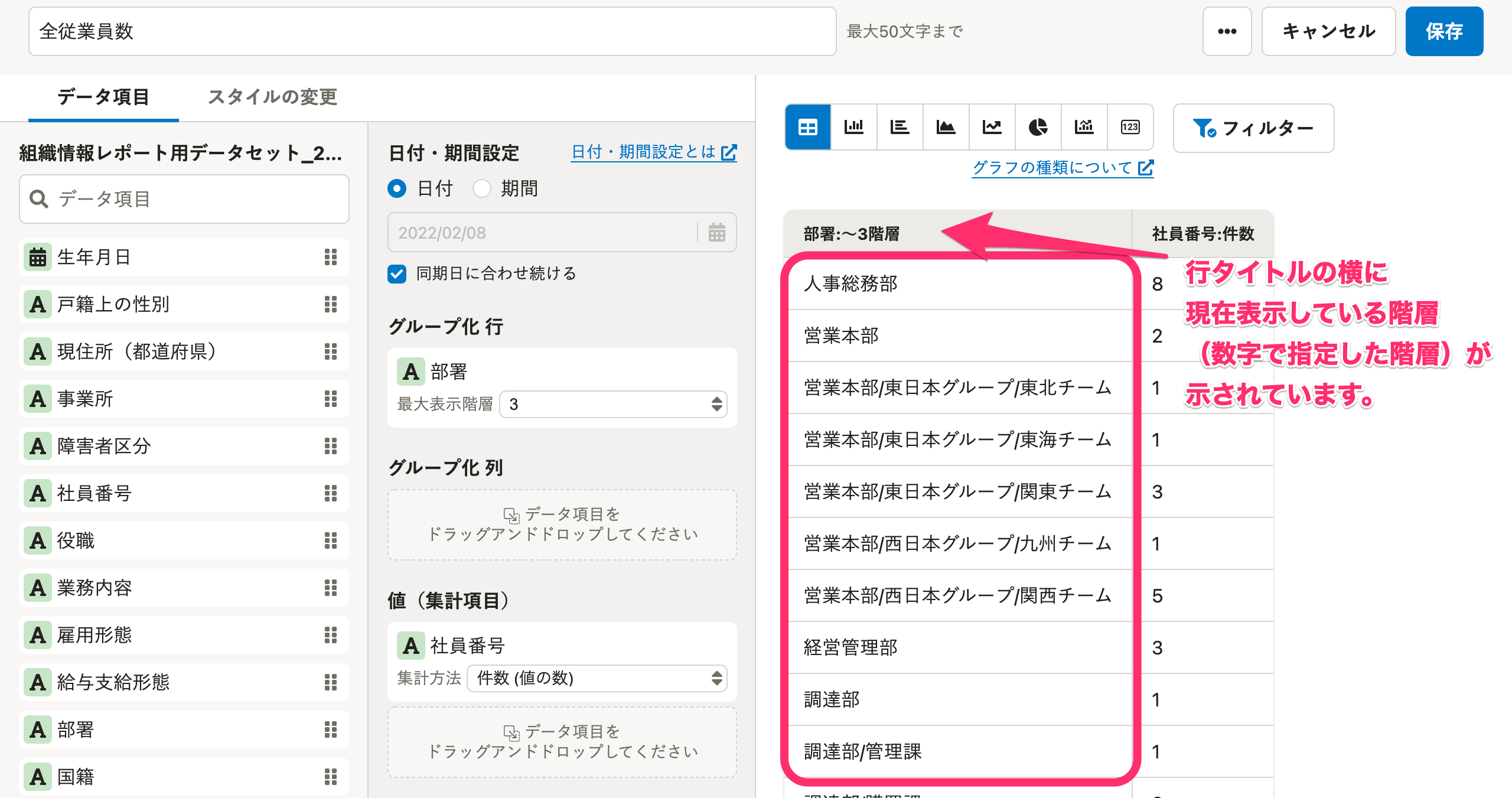 画像を表示する
画像を表示するこのページは役に立ちましたか?
